
In tegenstelling tot Google Spreadsheets, is Microsoft Excel niet autosave standaard mogelijk te maken. U kunt vast te stellen dat gemakkelijk zo lang als u een Microsoft 365 abonnement. We gaan om te laten zien hoe u Microsoft Excel-werkmappen automatisch opgeslagen om Microsoft Onedrive.
Als je blijft raken Control + s (of Command + s op Mac) om de paar seconden, zal deze methode ervoor zorgen dat u hebt geen opgeslagen werk in uw Excel-werkmappen. Het werkt door het automatisch opslaan van uw werkmappen om Microsoft Onedrive als je blijft werken aan hen.
We hebben al gezegd dat u een Microsoft 365 abonnement voor deze, en dat betekent dat je 1 TB Microsoft Onedrive cloud storage nodig beschikbaar, ook. Ga je gang en de Microsoft Onedrive app te openen, en volg de instructies op het scherm om het op te zetten. Dit vereist alleen dat je in te loggen op Microsoft Onedrive, en Microsoft zal omgaan met de rest.
Automatisch opslaan Microsoft Excel-werkmappen
Nu is het tijd om Microsoft Excel te openen en het vuur van een nieuwe werkmap. Selecteer bestand."

Klik op “Nieuw” in het linkervenster.
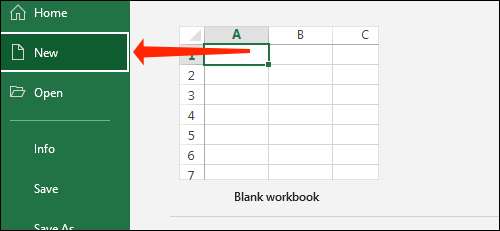
Selecteer “Blank werkboek” of een ander sjabloon in de lijst. Dit zal een nieuwe Excel-werkmap te openen.
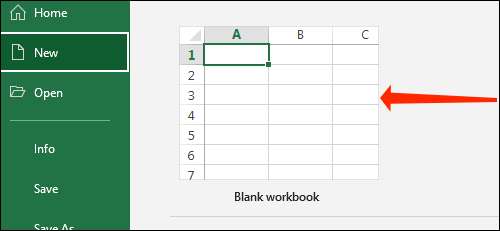
Helemaal bovenin, ziet u een optie genaamd “AutoSave.” Klik op de toggle naast AutoSave om het te veranderen naar “On”.
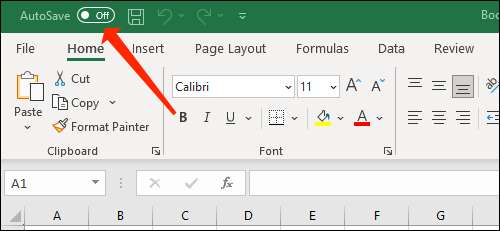
Je krijgt een pop-up venster waarin u wordt gevraagd waar u wilt uw werkmap wilt opslaan zien. Klik op “Microsoft Onedrive.”
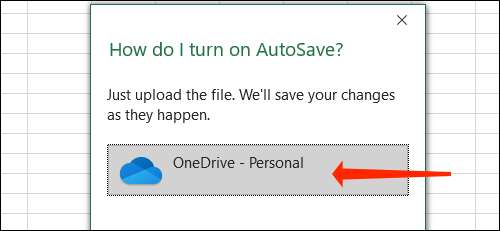
Typ de naam van het bestand en klik op “OK.”
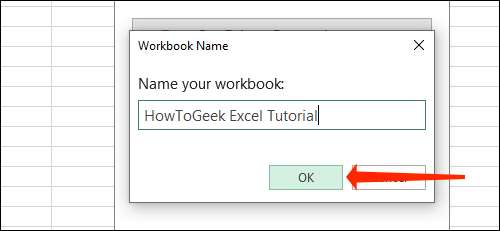
Dat is alles wat je moet doen om autosave in te schakelen. Vanaf hier op uit, zal Excel houden slaan wijzigingen die u aan deze werkmap. Je moet gewoon autosave eenmaal elke keer dat u begint te werken aan een nieuwe Excel-werkmap mogelijk te maken, en je zal niet nodig zijn om deze opnieuw op te slaan. Je moet er rekening mee dat u een internetverbinding voor autosave aan het werk juist nodig hebt en synchroniseren deze werkboeken op verschillende apparaten.
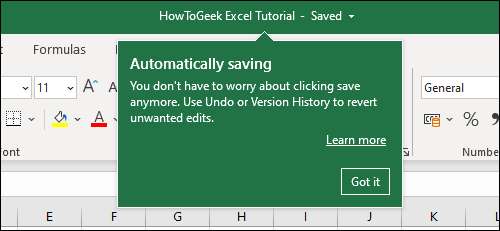
VERWANT: Wat uw functietoetsen te doen in Microsoft Excel
Bestemming Excel werkmappen worden opgeslagen in Microsoft Onedrive
Standaard Microsoft Excel slaat uw Excel-werkmappen in de map 'Documenten' in Microsoft Onedrive. Maar dat is ook de plaats waar alle andere Office-documenten worden opgeslagen, wat kan leiden tot een hoop rommel. Voor een betere organisatie, moet u aparte mappen voor verschillende projecten, of ten minste één map elk voor elke Office-app te maken. Dit is wat je moet doen.
Open een van uw werkmappen in Microsoft Excel en klik op “Bestand.”

Selecteer nu “Save a Copy” van het linkervenster.
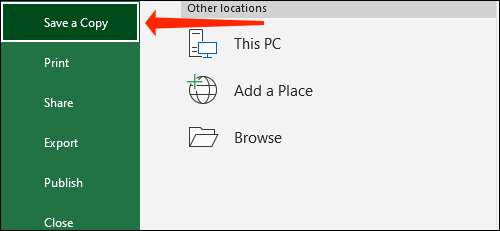
Kies “Microsoft Onedrive.”
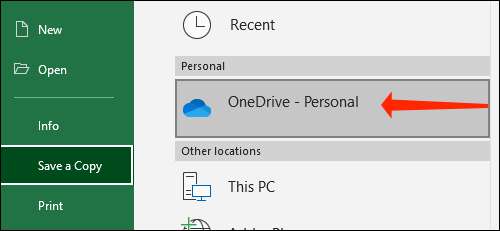
Je hebt twee opties voor het maken van nieuwe mappen. De eerste methode is door te klikken op “Meer opties” en mappen met behulp van de Explorer-venster dat verschijnt het toevoegen.
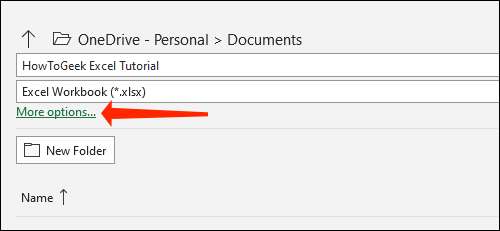
De tweede methode houdt in het klikken op de “Nieuwe map” knop en het creëren van een map in Microsoft Onedrive vanuit Microsoft Excel zelf.
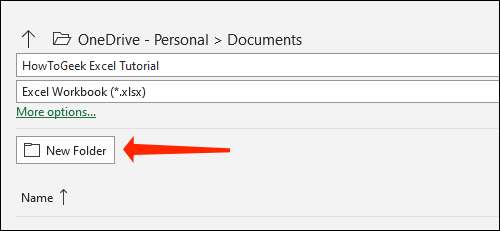
Zodra je dat hebt gedaan, klikt u op de map.
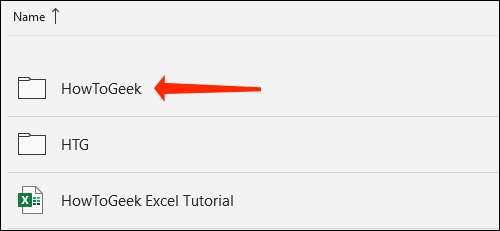
Hit “Opslaan.”
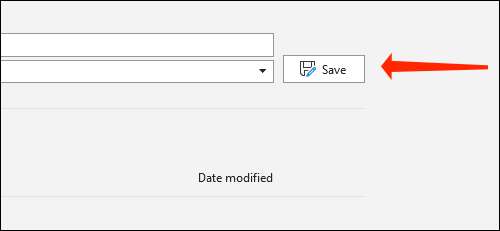
Dit zal u terug naar de Excel-werkmap te nemen. U kunt de naam van uw bestand klikt op de top om snel te controleren of deze wordt opgeslagen in de juiste map.
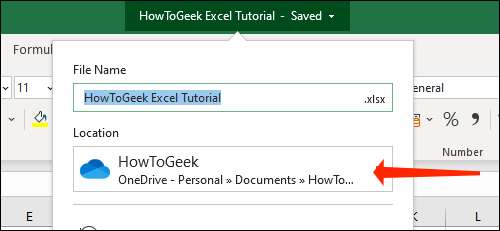
Nu dat je hebt gezien hoe u Microsoft Excel-werkmappen autosave, moet je ook kijken op de beste Microsoft Excel Toetsenbord sneltoetsen .
VERWANT: Alle beste Microsoft Excel-toetsenbordsnelkoppelingen







